
Покупка нового компьютера – всегда захватывающее событие. Сначала вы решаете, какая машина вам нужна, затем выбираете среди сотен представленных на рынке моделей ту, которая удовлетворит все ваши желания, потом бегаете по магазинам, прицениваясь и выбирая наиболее выгодное предложение или заказываете новую игрушку в онлайн-маркете.
После того, как вы получили то, что хотели, остается только аккуратно, потными руками раскрыть упаковку и вытащить на свет божий его, своего нового друга и помощника. Каким будет следующий шаг? Естественно, вам захочется посмотреть, на что способен ваш новый малыш. Конечно, не терпится проверить все и сразу.
И, тем не менее, вы замираете, делаете несколько глубоких вдохов и приступаете к настройке компьютера. По крайней мере, именно это будет наиболее правильным. Потратив немного времени на качественную настройку нового ПК, в последствии вы сэкономите свое время, нервы и получите гарантию его стабильной и долгой работы.
какие программы установить на новый пк Что делать после установки Windows
Шаг первый: Копирование данных со старого ПК
Итак, начнем с самого начала. Во-первых, у вас есть старый компьютер (предполагается, что вы купили новый ПК вовсе не потому, что прежний умер окончательно и бесповоротно и абсолютно не пригоден к использованию), в котором хранится вся ваша жизнь – от деловой документации до личной переписки, от закладок браузера до любимых фильмов и музыки. А потому, первое, с чего следует начать создание удобной машины – с копирования данных для перенесения их на новый компьютер. Думаю, ни у кого не возникнет сомнений в необходимости этого шага.
Easy Transfer
— специализированная утилита для миграции программного обеспечения. В принципе, многим его может оказаться вполне достаточно. Однако в некоторых случаях вы можете перенести не все, что хотите.
Это хорошая программа, если вы планируете переместить со старого компьютера на новый только свои данные — файлы, папки, электронную переписку, пользовательские аккаунты и настройки программ. А вот для полного трансфера приложений и системных файлов, например, драйверов, вам понадобится что-нибудь получше. Еще один недостаток – некорректная передача данных с разноязычных и разноархитектурных платформ Windows. Поэтому, если у вас раньше была 32-битная Windows, а сейчас 64-битная, то все придется переносить вручную.
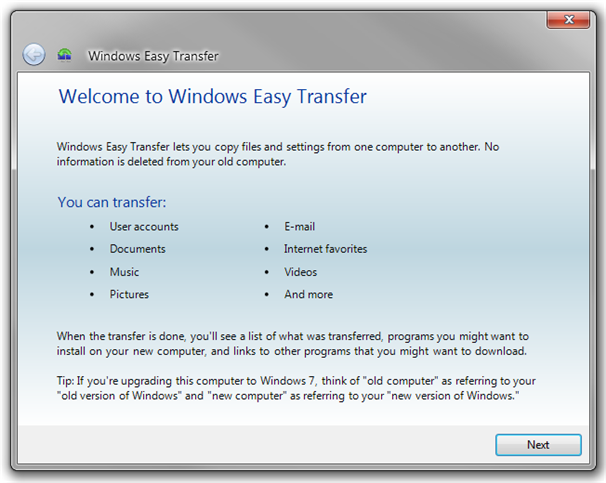
В этом случае, идеальным решением станет приобретение внешнего жесткого диска USB (конечно, если в хозяйстве пока такового не имеется). Безусловно, вы можете воспользоваться и упаковкой DVD-дисков, но поверьте, занятие это довольно хлопотное. Лучше создайте на внешнем накопителе папку и скопируйте все в одно место в таком порядке (чтобы ничего не забыть, напишите себе памятку):
3. Следующий шаг – запустите веб-браузер, зайдите в «Настройки» – «Импорт и Экспорт», там выберите опцию «Экспортировать закладки», присвойте имя создаваемому файлу и скопируйте его на внешний жесткий диск. Другое дело, если вы используете такой плагин как Xmarks (работает с Firefox, Internet Explorer и Mac-версией Safari). С его помощью можно производить синхронизацию и резервное копирование закладок и паролей браузера с другого компьютера.
Это должен уметь каждый! Как установить Windows в 2022 году?
Кстати говоря, все вышеописанные процедуры позволят вам не только перенести полезные данные, но и помогут очистить компьютер от лишнего хлама, который неизбежно накапливается. Если вы обнаруживаете то, чем не пользуетесь по крайней мере год, безжалостно оставляйте это на прежнем месте и не переносите на новенький ПК. После того как все важное скопировано и рассортировано на внешнем жестком диске, можете выключать старый компьютер навсегда. Естественно, технологии несовершенны, а потому время, которое вы затратите на копирование данных, может растянуться на несколько дней. Помните, что это в ваших же интересах, а потому разбирайтесь, не торопясь, чтобы позже не испытать жестокое чувство безвозвратной потери.
Шаг второй: Очищение новой системы
К сожалению, производители компьютеров по-прежнему считают своим долгом и прямой обязанностью доставить новенький ПК, нагруженный под завязку различным программным обеспечением, которое, возможно, вам не нравится и никогда не понадобится. Некоторые приложения могут вас попросту раздражать или существенно влиять на производительность системы.
Поэтому, прежде чем приступить к работе, вы должны точно знать, чем на этот раз порадовал вас производитель. Нажмите «Пуск», перейдите в «Панель управления», найдите в списке «Программы и компоненты». Просмотрите список приложений, которыми вам предлагают пользоваться. Отсюда можно удалить, изменить или восстановить любое ПО. Выберите те приложения, которые вас по тем или иным причинам не устраивают, и нажмите на кнопку «Удалить».
Если вы не знаете функционал или предназначение какого-либо приложения, не торопитесь с ним прощаться. Почитайте о нем в сети, и только затем принимайте решение. Используйте только лучшее, проверенное временем и миллионами пользователей ПО. Имейте в виду, что многие компьютеры поставляются с программным обеспечением для обновления драйверов и утилит, рекомендуется оставлять этот вид решений в новой системе, так как они гарантируют нормальную работу вашего компьютера. Если со временем вы почувствуете, что они вам надоедают вечными сообщениями о доступности обновлений, то просто поменяйте параметры настроек.
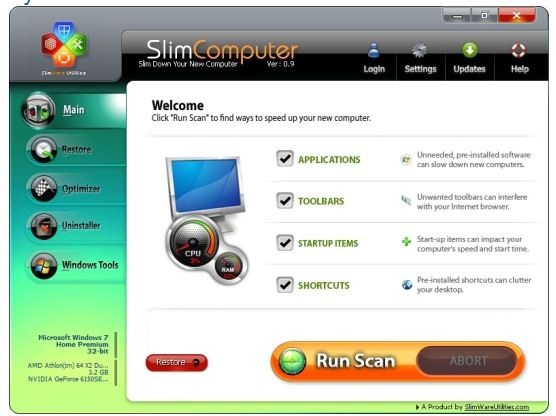
Существует несколько инструментов, которые помогут автоматизировать процесс очищения новой системы. Бесплатная утилита SlimComputer просканирует ваш новый компьютер и внесет предложения о том, какие из программ можно безопасно удалить или отключить ненужные приложения. Еще более проста в эксплуатации программаPC Decrapifier. На сайте разработчика вы сможете увидеть конкретный перечень раздражающих программ, которые она автоматически удаляет из нового ПК.
Шаг третий: Обновление драйверов и системного ПО
Если вы купили компьютер со встроенными инструментами для поиска обновлений драйверов, BIOS и других важных программ, то сейчас самое время их запустить. Если таких утилит в списке не наблюдается, посетите веб-сайт производителя вашего ПК, найдите нужную модель. Как правило, последние версии драйверов и утилит там будут. Особое внимание уделите графическим драйверам. Покупая компьютер, вы тщательно выбирали видеокарту, поэтому сейчас посетите или сайт Nvidia для скачивания свежих драйверов или сайт AMD.
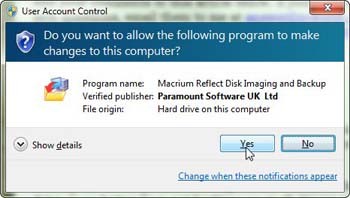
Рекомендуется произвести и некоторые другие полезные настройки Windows. Например, укротить услужливый User Account Control (средство контроля пользовательских учетных записей). Для этого зайдите в «Панель управления» — «Учетные записи пользователя» и выберите опцию «Изменение параметров контроля учетных записей». Естественно, мы не рекомендуем вам отключать контроль полностью, это может плохо закончиться.
Еще одна прелестная настройка, которую Windows приносит по умолчанию – сокрытие по умолчанию расширений файлов. Чтобы исправить этот параметр, запустите «Проводник», щелкните кнопку «Упорядочить» (в левом верхнем углу), выберите опцию меню «Параметры папок и поиска». Перейдите на вкладку Вид, прокрутите список предлагаемых настроек чуть вниз и снимите флажок перед надписью «Скрывать расширения для зарегистрированных типов файлов».
Шаг четвертый: Установка нового программного обеспечения
Пришло время заполнить новый ПК свежим программным обеспечением. Для решения этой задачи можно воспользоваться отличным ресурсом Ninite. Ninite – это сайт, который предлагает полный набор превосходного бесплатного ПО одним махом, без вмешательства пользователя. Зайдите на сайт и установите флажки рядом с теми программами, которыми собираетесь пользоваться.
К примеру: Chrome, Dropbox, Evernote, Firefox, Flash, iTunes, Notepade, K-Lite Codecs, Microsoft Security Essentials, Silverlight, Skype, Steam, Torrent, VLC, .Net и 7-Zip. Нажмите кнопку Get Installer и сайт пошлет вам небольшой исполняемый файл, как только вы его запустите, он самостоятельно скачает все требуемые приложения из оригинальных источников и установит их с настройками по умолчанию все сразу, без вашего участия. Естественно, вам затем придется изменять настройки и удалять ярлыки с рабочего стола, и все же такой подход значительно экономит время.
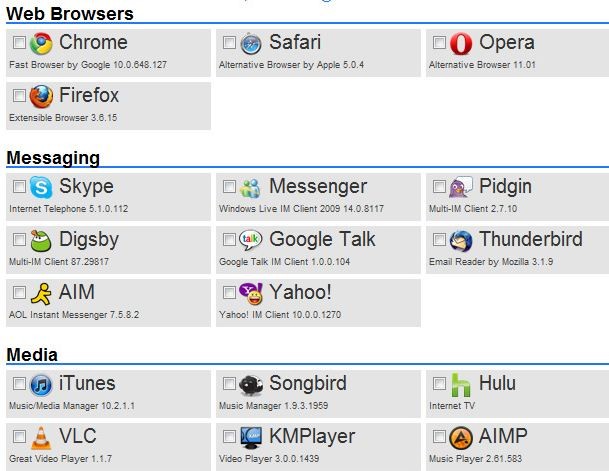
Если в списке Ninite вы не нашли необходимую программу или пользуетесь лицензионными версиями ПО наподобие Microsoft Office, Photoshop или различными играми, то их придется устанавливать отдельно. Twitter-манам мы бы посоветовали установить бесплатное приложение TweetDeck – популярный клиент, позволяющий легко отслеживать любые темы, группу ваших друзей, сокращающий громоздкие урлы и прочее.
Шаг пятый: Перенос необходимых данных на новый ПК
Последний шаг, который вам следует сделать – скопировать (а не переместить) данные с внешнего жесткого диска на новый ПК, при этом сохранив резервную копию на внешнем носителе. Для чего необходима резервная копия, и так понятно. Итак, теперь ваш компьютер очищен от мусора, оснащен новейшими утилитами, драйверами и ПО, настроен под вас и даже радует привычными папками с любимыми фотками, фильмами и другими важными для вас документами. Согласитесь, несколько часов настроек потрачены не впустую. Пожалуй, теперь можно начинать новую жизнь с новым компьютером!
Источник: mydiv.net
Что делать ПОСЛЕ сборки ПК

Вы собрали ПК своей мечты. Но что делать дальше? Прежде чем приступить к использованию своего нового компьютера, необходимо выполнить несколько шагов и убедиться, что он работает правильно и с максимальной производительностью. Вы так близки к финишу. Но сначала вот что нужно сделать, прежде чем вы сможете насладиться новой системой.
Настройка параметров BIOS
В первую очередь после сборки ПК нужно настроить BIOS (базовую систему ввода/вывода). BIOS – это программное обеспечение, хранящееся на каждой системной плате, которое указывает компьютеру, как выполнять основные функции, и помогает идентифицировать аппаратное обеспечение компьютера.
Для получения доступа к BIOS удерживайте нажатой одну из функциональных клавиш во время загрузки компьютера. Какая именно клавиша используется для доступа к BIOS, зависит от производителя системной платы (см. документацию к своей системной плате).
Первое знакомство с BIOS может немного обескураживать, но, к счастью, вам нужно будет изменить не так много настроек. Важнее всего установить порядок загрузочных дисков, которые будет использоваться для запуска операционной системы Если вы установили операционную систему на USB-накопитель, необходимо задать его в качестве основного загрузочного диска. После изменения порядка загрузочных дисков необходимо перезагрузить компьютер. После включения компьютера BIOS попытается загрузиться с первого устройства в указанном вами порядке.
Кроме того, при входе в BIOS можно проверить, что ОЗУ работает с правильной скоростью. Если вы купили быструю оперативную память, вы хотели бы убедиться, что получаете те скорости, за которые заплатили. Также следует включить XMP, чтобы воспользоваться преимуществом более высокой тактовой частоты ОЗУ по сравнению с заявленной. Эта опция может находиться на экране дополнительных настроек. Но всегда ищите ее!
Установка операционной системы

Установка операционной системы – самый ответственный шаг после сборки ПК, так как без нее вы ничего не сможете сделать! Наиболее распространенными операционными системами являются Windows 10 и Windows 11, и самый простой способ установить операционную систему – загрузить ее на USB-накопитель. Ознакомьтесь с руководством Microsoft, если вы не знаете, как установить Windows с USB-накопителя.
Установка и обновление драйверов
Драйвер – это набор файлов, которые управляют работой компонента ПК, взаимодействуя с операционной системой. Каждый компьютер имеет несколько драйверов, которые управляют различными компонентами и программным обеспечением. В настоящее время многие необходимые драйверы будут автоматически установлены через операционную систему.
Однако для некоторых компонентов ПК могут потребоваться драйверы, которые можно установить через веб-сайт производителя системной платы или оборудования. Не забывайте обновлять драйверы, иначе вы можете столкнуться с размытой графикой и медленной загрузкой. Мы рекомендуем обновить операционную систему сразу после ее установки, чтобы установить последние версии драйверов и обновления безопасности.
Защита компьютера
Важно уделить время защите своего компьютера, прежде чем подвергать его потенциальным угрозам в Интернете. Загрузка антивирусного и антишпионского ПО – разумная идея для защиты вашего ПК и данных. Мы рекомендуем настроить это программное обеспечение на регулярное сканирование ПК, чтобы поддерживать работоспособность системы.
Установка программ и игр
После настройки операционной системы вы можете установить все нужные программы и игры. Есть несколько способов загрузки любимых игр: установка физического носителя, установка с веб-сайта издателя или загрузка из цифрового магазина, такого как Steam. Учитывайте объем хранилища, так как файлы некоторых программ и игр имеют большой размер.
Попробуйте установить игры на отдельный диск, а не на диск с ОС. Так у вас будет больше места для хранения текущих и будущих игр. Кроме того, это обеспечит защиту сохранений и прогресса игры, если вам когда-нибудь понадобится переустановить ОС.
Выполняйте резервное копирование!
Не рискуйте потерей всех своих важных файлов и данных. Всегда создавайте резервные копии. Вы можете использовать внешний SSD-накопитель или облако. В любом случае, наличие резервной копии – лучший способ защитить свои данные!
Персонализированная настройка ПК
Один из самых захватывающих этапов сборки ПК – это его настройка в соответствии с вашими личными предпочтениями. Существует множество простых способов персонализировать свой компьютер, например изменить экран блокировки, создать ярлыки и изменить порядок расположения элементов на панели задач. Есть еще и такие замечательные способы, как настройка цвета и эффектов RGB-подсветки аппаратных компонентов с помощью управляющего ПО, такого как Kingston FURY CTRL. Также можно приобрести периферийные устройства и настольные аксессуары для системы вашей мечты.
Наслаждайтесь.
После настройки ПК согласно вашим предпочтениям пришло время насладиться им в полной мере! Проделано немало сложной работы, но награда может быть значительной! Окончательный результат – это ПК, разработанный, собранный и настроенный вами лично!
А теперь пришло время насладиться своим ПК!
Источник: www.kingston.com
Что нужно установить после установки windows — необходимый набор программ для каждого

Доброго времени суток, уважаемые читатели моего блога. Сегодня у меня выходной денек выдался, отгул так сказать, вот и сижу дома один как перст. Вчера у нас выпал первый снег и это на саорм деле прикольно. Я люблю зиму. Но пока особо занятий нет, да и мои все разбежались: одна в детском саду, другая на работе.
Зато будет время для написания новой статьи для вас. Ну вроде windows есть, с установкой и удалением программ разобрались. Теперь уже можно бы заняться и небольшим наполнением.
Что за наполнение? Я имел ввиду какие программы необходимо установить на новый компьютер, ну или после переустановки, ну и вообще что у вас обязательно должно присутствовать. Неважно для чего, но факт состоит в том, что нам просто необходим какой-то первоначальный джентльменский набор программ для того, чтобы было легче работать. Многие могут со мной не согласиться, но я говорю то, что сам для себя уяснил за многие годы.
Если windows у вас уже стоит давно, то скорее всего необходимые программы уже установлены. Хотя я бы все равно советовал бы проверить.
Читаем, запоминаем, мотаем на ус. Итак, поехали!
- Ну во-первых нам просто необходим офисный пакет (набор программ). Без него операционная система считается просто голой. Самым оптимальным вариантом для этих целей является всем известный Microsoft Office. Но не ставьте версию ниже 2010, так как они уже давно устарели. Сюда входит текстовый редактор Word, табличный редактор Excel, программа для создания презентаций Power Point и др. Обалденная штука. Но есть и один минус — она платная. Но есть и бесплатная альтернатива этого пакета, а именно Open Office. Вещь конечно похуже, но тем не менее она бесплатная и довольно функциональная.

- Интернет-браузер должен стоять обязательно. Браузер — это программа, через которую вы просматриваете сайты. Конечно даже после установки стоит один такой под названием Internet Explorer (в виде голубой буквы «e»), но он просто ужасен для просмотра сайтов и страниц, да и не очень функциональный. Я бы советовал пользоваться либо Google Chrome, либо Mozilla Firefox . Они очень функциональные, быстрые и очень удобные. Просто нажмите на ссылку и следуйте инструкциям.

- Архиватор, т.е. программа для сжатия и распаковки файлов. По умолчанию windows позволяет распаковывать файлы в формате zip, но этого недостаточно. Поэтому лучше использовать стороннюю программу, например winrar (платная, но более функциональная), либо 7-zip (бесплатная, но чуть менее функциональная). Но несмотря на это 7-zip это хороший и удобный архиватор, которого вам будет вполне достаточно.

- Кодеки (сокращенно от «КОдер-ДЕКодер»). По умолчанию windows может воспроизводить не все видеофайлы, так как не установлено кодеков, т.е. специальных вспомогательных программок для воспроизведения. Самые лучшие в этом плане — это набор, который называется K-Lite codec pack. В нем собраны самые необходимые кодеки, которые позволят открыть вам любой видеофайл. Ставьте, не задумываясь.

- Программа для открытия PDF-файлов. По умолчанию в windows 8 и выше установлен внутренний просмотрщик pdf айлов, но если честно, то он просто ужасен, фуфло редкостное. Поэтому без зазрения совести установите себе Adobe Reader. Он абсолютно бесплатен и функционален. Скачать можно отсюда.

- Антивирус. В windows 8 уже предустановлен встроенный защитник-антивирус. И я хочу сказать, что он довольно неплохой (даже хороший) и в принципе он довольно хорошо обеспечивает защиту компьютера от угроз, но лишь на базовом уровне. Для начала пойдет и такой, но потом желательно поставить стороннюю программу. Из коммерческих продуктов я бы рекомендовал антивирус Касперского, а точнее KIS (Kasperskiy Internet Security). Это действительно классный антивирус, полнофункциональный, но платный и все таки неплохо нагружает систему. А из бесплатных также выделил бы Avast. Тоже отличный антивирус, причем бесплатный. Ну а вообще лучше просмотрите отличный курс по защите вашего компьютера от вирусов и с этим у вас вообще никаких проблем больше не будет.

- Flash Player. Этот плеер предназначен для просмотра видеороликов в интернете, например youtube. Если вы бороздите просторы интернета с помощью браузера Google Chrome (я лично именно через него и захожу во всемирную паутину), то вам не о чем беспокоиться, так как там уже всё установлено. Но для других интернет-браузеров его нужно ставить отдельно. Это несложно. Зайдите сюда и установите по инструкции.

Многие меня спросят: «Ээээ! А где торрент? Где скайп? Где фотошоп? Где видеоплеер?». Ну, если честно, то все эти программы тоже достаточно нужные и у меня они обязательно стоят, но без них можно жить и нормально существовать. Кому-то они нахрен (извините за выражение) не нужны, поэтому я и не стал их сюда записывать. Я вот, например, скайпом пользуюсь от силы пару раз в месяц и то по только по делам.
Многие также могут со мной поспорить в плане выбора некоторых программ, например антивируса или браузера. И каждое мнение имеет право на существование. Я лишь рассказал здесь чем именно я пользуюсь уже давно и чем я очень доволен. Ну а дальше уже вам решать — следовать моим рекомендациям или нет.
Ну а раз программы установлены, надо и научиться продуктивно работать за компьютером. И в этом вам идеально подойдет прекрасный видеокурс. Тут всё расставлено по полочкам и рассказывается о секретах продуктивной работы за вашим компьютером.
Ну в общем-то на этой веселой ноте мне хотелось бы завершить статью и пойду ка я пожалуй прогуляюсь на улице. Ну а я надеюсь, что моя статья была вам полезна, поэтому не забудьте подписаться на обновления моего блога и поделиться также в социальных сетях.
Ну а я с вами прощаюсь, желаю всем удачи и хорошего настроения! Увидимся в следующих уроках! Пока-пока.
С уважением, Дмитрий Костин
Источник: koskomp.ru